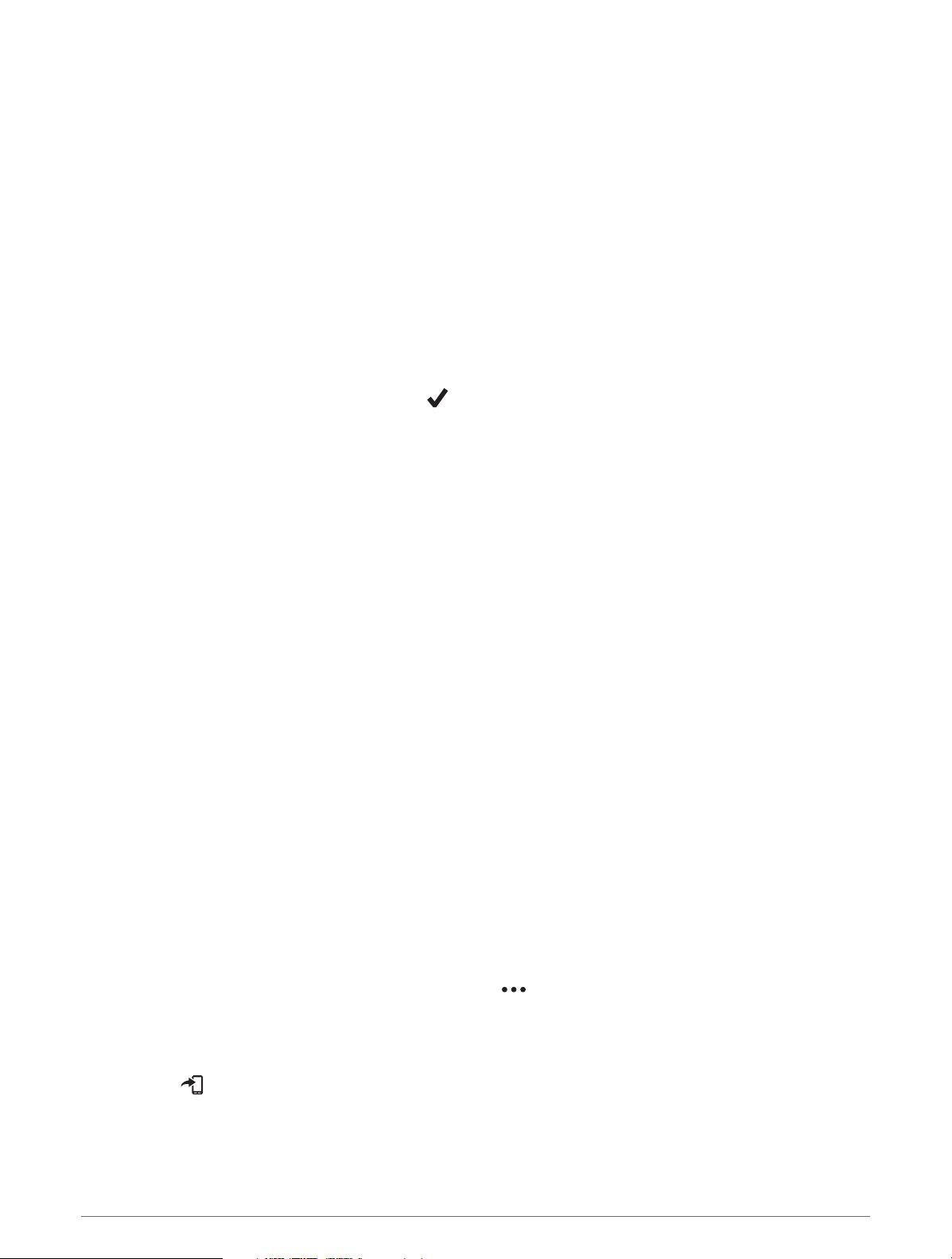
Калибровка расстояния для беговой дорожки
Для более точной записи расстояния во время занятия на беговой дорожке можно выполнить
калибровку расстояния для беговой дорожки после выполнения пробежки на расстояние не менее
2,4км (1,5мили). При использовании разных беговых дорожек калибровку расстояния для каждой
беговой дорожки можно выполнить вручную или после каждого занятия на беговой дорожке.
1 Начните занятие на беговой дорожке (Начало занятия, стр.33).
2 Продолжайте занятие на беговой дорожке, пока часы не зарегистрируют расстояние не менее 2,4км
(1,5мили).
3 По завершении занятия нажмите кнопку STOP, чтобы остановить таймер занятия.
4 Выберите один из следующих вариантов:
• Чтобы выполнить калибровку расстояния для беговой дорожки в первый раз, выберите
Сохранить.
Устройство предложит завершить калибровку на беговой дорожке.
• Чтобы выполнить повторную калибровку расстояния для беговой дорожки после первой
калибровки, выберите Калибр. и сохр. > .
5 Проверьте на дисплее беговой дорожки пройденное расстояние и введите это расстояние на часах.
Запись занятия бегом с препятствиями
Когда вы участвуете в беге с препятствиями, вы можете использовать занятие Бег с препятствиями
для записи времени прохождения каждого препятствия и времени бега между препятствиями.
1 В режиме отображения циферблата нажмите кнопку START.
2 Выберите Бег с препятствиями.
3 Нажмите кнопку START, чтобы запустить таймер занятия.
4 Нажмите кнопку BACK, чтобы вручную отметить начало и конец каждого препятствия.
ПРИМЕЧАНИЕ. можно настроить параметр Отслеживание препятствий для сохранения
местоположений препятствий после прохождения первого круга дистанции. Во время повторных
прохождений дистанции часы используют сохраненные местоположения для переключения между
интервалами препятствий и бега.
5 После завершения занятия нажмите кнопку STOP и выберите Сохранить.
Тренировка PacePro™
Многие бегуны во время забега любят носить браслет с пометками темпа, который помогает
им достичь своей цели. Функция PacePro позволяет вам создать собственный браслет на основе
расстояния и темпа или расстояния и времени. Вы также можете создать браслет с пометками темпа
для известной дистанции для оптимизации темпа на основе изменений высоты.
Можно создать план PacePro с помощью приложения Garmin Connect. Перед запуском дистанции
можно просмотреть отрезки и график высоты.
Загрузка плана PacePro из Garmin Connect
Перед тем как загрузить план PacePro из Garmin Connect, необходимо создать учетную запись Garmin
Connect (Garmin Connect, стр.111).
1 Выберите один из следующих вариантов:
• Откройте приложение Garmin Connect и выберите .
• Перейдите на веб-сайт connect.garmin.com.
2 Выберите Трен. и планирование > Стратегии темпа PacePro.
3 Следуйте приведенным на экране инструкциям, чтобы создать и сохранить план PacePro.
4 Выберите или Отправка на устройство.
Занятия и приложения 41

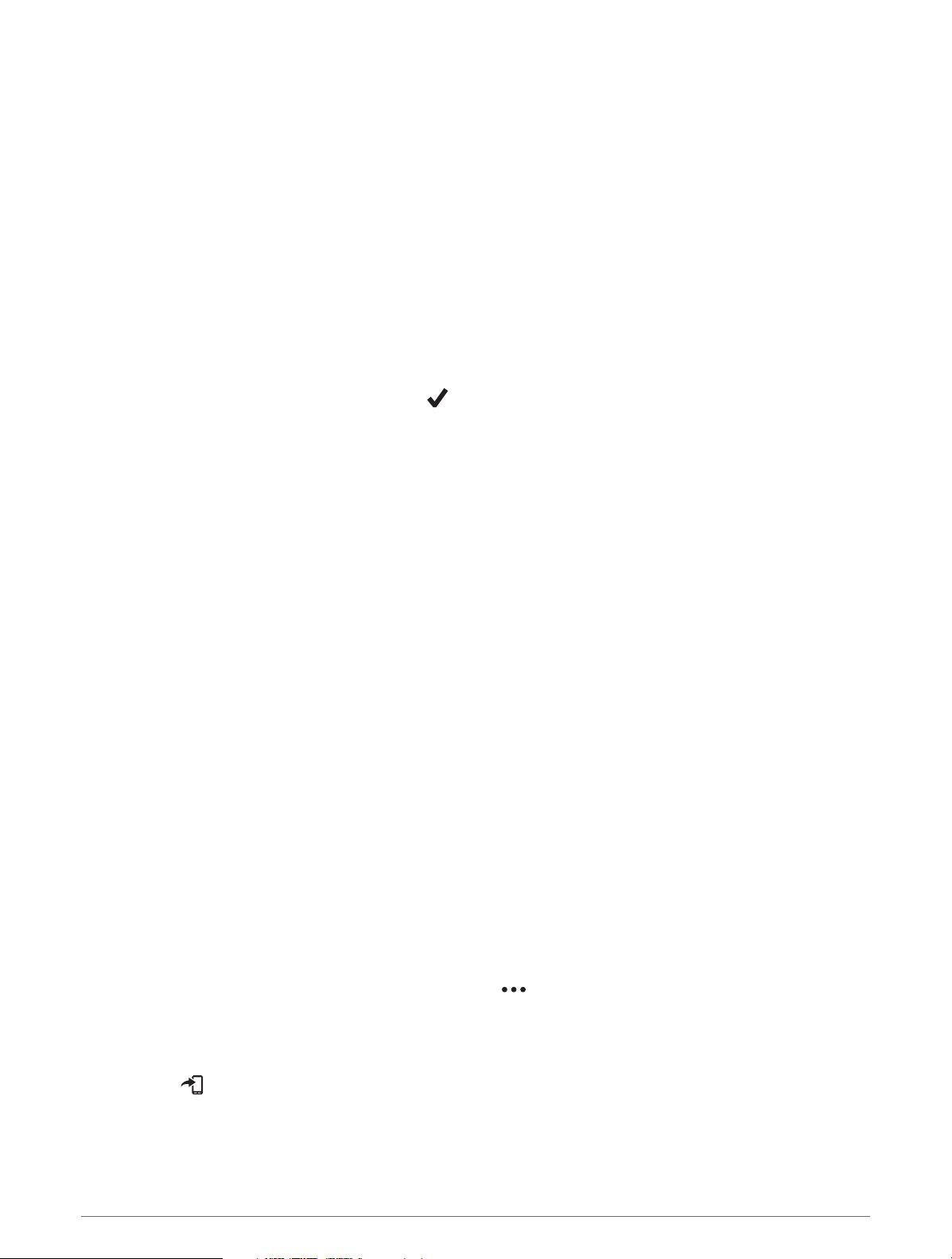
 Garmin Forerunner 35
Garmin Forerunner 35  Garmin Forerunner 965
Garmin Forerunner 965  Garmin Forerunner 735 XT
Garmin Forerunner 735 XT  Garmin Venu 2
Garmin Venu 2  Garmin Quatix 7X
Garmin Quatix 7X  Garmin Vivomove HR
Garmin Vivomove HR  Garmin Vivomove Style
Garmin Vivomove Style  Garmin Enduro 3
Garmin Enduro 3  Garmin Forerunner 645 Music
Garmin Forerunner 645 Music  Garmin Vivoactive 3 Music
Garmin Vivoactive 3 Music  Garmin Forerunner 265S
Garmin Forerunner 265S  Garmin Forerunner 645
Garmin Forerunner 645  Garmin Vivomove 3
Garmin Vivomove 3  Garmin MARQ Captain American Magic Edition
Garmin MARQ Captain American Magic Edition  Garmin Quatix 5
Garmin Quatix 5  Garmin Fenix 3 HR
Garmin Fenix 3 HR  Garmin Forerunner 45
Garmin Forerunner 45  Garmin Forerunner 945
Garmin Forerunner 945  Garmin MARQ Captain
Garmin MARQ Captain  Garmin Forerunner 55
Garmin Forerunner 55
Добавить комментарий